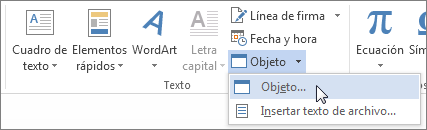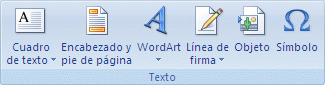Importante: El soporte técnico para Office 2016 y Office 2019 finalizará el 14 de octubre de 2025. Actualice a Microsoft 365 para trabajar en cualquier lugar desde cualquier dispositivo y seguir recibiendo soporte técnico. Obtener Microsoft 365
La Editor de ecuaciones (Microsoft Equation 3.0) se incluyó en versiones anteriores de Word, pero se quitó de todas las versiones en la Actualización pública de enero de 2018 (PU) y se reemplazó por un nuevo editor de ecuaciones.
El contenido aquí describe esta característica para los usuarios que han instalado esta actualización.
Importante: Ecuación Editor 3.0 se eliminó debido a problemas de seguridad con su implementación. Los usuarios que intenten editar una ecuación creada en Ecuación Editor 3.0 recibirán el mensaje de error "La ecuación de Microsoft no está disponible". La ecuación Editor objetos 3.0 se seguirán mostrando normalmente si tiene la fuente MT Extra instalada (si no tiene la fuente, puede descargarla). Sin embargo, los usuarios solo pueden editar estas ecuaciones descargando las herramientas de software MathType que proporciona WIRIS. Vea el escritorio MathType para usuarios de ecuaciones Editor.
Insertar una ecuación con el Editor ecuación
-
En la pestaña Insertar, en el grupo Texto, haga clic en Objeto.
-
En el cuadro de diálogo Objeto , haga clic en la pestaña Crear nuevo .
-
En el cuadro Tipo de objeto , haga clic en Microsoft Equation 3.0 y, a continuación, haga clic en Aceptar.
-
Use los símbolos, plantillas o marcos de la barra de herramientas Ecuación para editar la ecuación.
-
En Word, Excel o Outlook, para volver al documento, haga clic en cualquier lugar del documento.
En PowerPoint, para volver a la presentación, en Ecuación Editor, en el menú Archivo, haga clic en Salir y volver a la presentación.
Editar una ecuación en la Editor ecuación
Si usó Editor de ecuación para insertar una ecuación, también puede editarla en la Editor ecuación.
-
Haga doble clic en el objeto de ecuación que desea editar.
-
Use los símbolos, plantillas o marcos de la barra de herramientas Ecuación para editar la ecuación.
-
En Word, Excel o Outlook, para volver al documento, haga clic en cualquier lugar del documento.
En PowerPoint, para volver a la presentación, en Ecuación Editor, en el menú Archivo, haga clic en Salir y volver a la presentación.
Insertar una ecuación con el Editor ecuación
-
En la pestaña Insertar, en el grupo Texto, haga clic en Objeto.
-
En el cuadro de diálogo Objeto , haga clic en la pestaña Crear nuevo .
-
En el cuadro Tipo de objeto , haga clic en Microsoft Equation 3.0.
Si la Editor de ecuaciones no está disponible, es posible que tenga que instalarla.
Instalar Editor ecuación
-
Cierre todos los programas.
-
Haga clic en Agregar o quitar programas en Panel de control.
-
En el cuadro Programas actualmente instalados , haga clic en Microsoft Office <conjunto de aplicaciones> 2007 y, a continuación, haga clic en Cambiar.
-
En el conjunto de aplicaciones Cambiar la instalación de Microsoft Office <> 2007. , haga clic en Agregar o quitar características y, a continuación, haga clic en Continuar.
-
En la pestaña Opciones de instalación , haga clic en el indicador de expansión (+) situado junto a Herramientas de Office.
-
Haga clic en la flecha situada junto a Editor Ecuación y, a continuación, haga clic en Ejecutar desde mi PC.
-
Haga clic en Continuar.
-
Una vez completada la instalación de la Editor de ecuaciones, reinicie el programa de Office que estaba usando.
-
-
En el cuadro de diálogo Objeto , haga clic en Aceptar.
-
Use los símbolos, plantillas o marcos de la barra de herramientas Ecuación para editar la ecuación.
-
En Word, Excel o Outlook, para volver al documento, haga clic en cualquier lugar del documento.
En PowerPoint, para volver a la presentación, en Ecuación Editor, en el menú Archivo, haga clic en Salir y volver a la presentación.
Editar una ecuación en la Editor ecuación
Si usó Editor de ecuación para insertar una ecuación, puede editarla en la Editor ecuación.
-
Haga doble clic en el objeto de ecuación que desea editar.
-
Use los símbolos, plantillas o marcos de la barra de herramientas Ecuación para editar la ecuación.
-
En Word, Excel o Outlook, para volver al documento, haga clic en cualquier lugar del documento.
En PowerPoint, para volver a la presentación, en Ecuación Editor, en el menú Archivo, haga clic en Salir y volver a la presentación.
Para obtener información sobre cómo usar ecuaciones integradas con el botón Ecuación , vea Escribir una ecuación o fórmula.
Vea también
Ecuaciones de formato lineal y Autocorrección matemática en Word